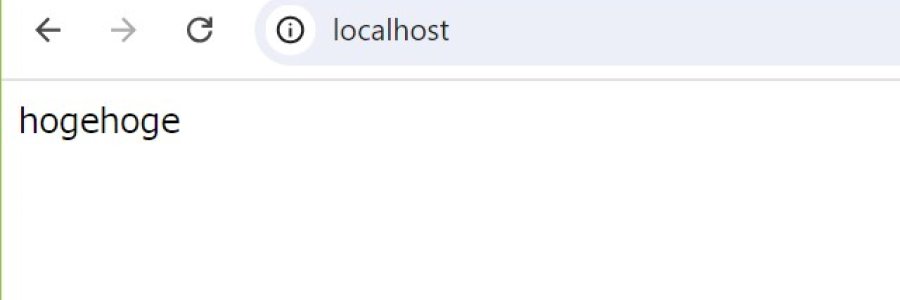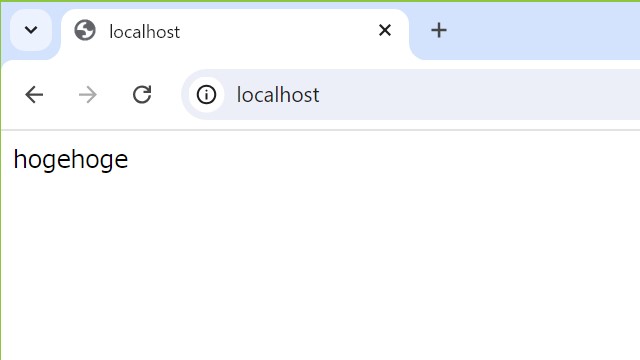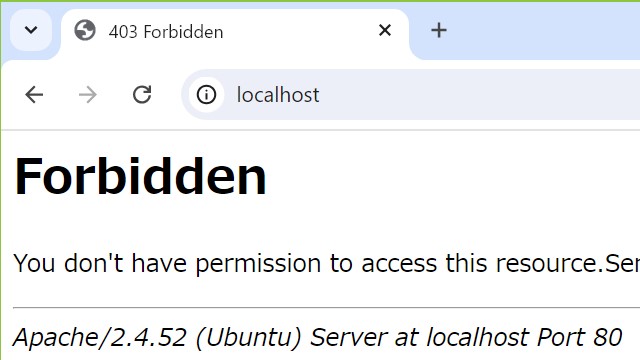ÁöÜ„Āē„Āĺ„ÄĀ„ĀĄ„Āč„ĀĆ„ĀäťĀé„ĀĒ„Āó„Āß„Āó„āá„ĀÜ„ĀčÔľüś≠ĆšĻÉ„Āß„Āô„Äā
ŚČćŚõěÔľą„Āô„ĀźŚŅė„āĆ„āčŤá™ŚąÜ„Āģ„Āü„āĀ„ĀģwebťĖčÁôļÁíįŚĘÉśļĖŚāôśČ蝆ÜԾȄĀč„āČ„ĀģÁ∂ö„Āć„Āß„ĀĒ„ĀĖ„ĀĄ„Āĺ„Āô„Äā
ŚČćŚõě„ĀĮ
- windows „Āß wsl „āíśļĖŚāô
- wsl „Āģšłä„Āę Linux „Éá„ā£„āĻ„Éą„É™„Éď„É•„Éľ„ā∑„Éß„É≥ÔľąUbuntuԾȄāí„ā§„É≥„āĻ„Éą„Éľ„Éę
- Ubuntu „Āę web„āĶ„Éľ„Éź„ÉľÔľąApache2ԾȄāí„ā§„É≥„āĻ„Éą„Éľ„Éę
- web„āĶ„Éľ„Éź„ÉľÔľąApache2ԾȄĀģŚčēšĹúÁĘļŤ™ć „Āĺ„ĀßšĹúś•≠„Āó„Āĺ„Āó„Āü„Äā
„Āā„āč„ĀáÔľüÁģáśĚ°śõł„Āć„Āę„Āó„Āü„āČŚ§ß„Āó„Ā¶šĹúś•≠„Āó„Ā¶„Ā™„ĀĄ„ĀŅ„Āü„ĀĄ„Ā™śĄü„Āė„ĀƂĶ(;„ÉĽ‚ąÄ„ÉĽ)
„ĀĄ„āĄ„ĀĄ„āĄ„ÄĀwsl„ĀģŤ®≠Śģö„Ā®„Āč„ÄĀubuntu „ā§„É≥„āĻ„Éą„Éľ„ÉęŚĺĆ„Āģ„ÉĎ„ÉÉ„āĪ„Éľ„āłśõīśĖį„Ā®„Āč„ÄĀ„ĀĚ„āĆ„Ā™„āä„Āę„āĄ„āč„Āď„Ā®„Āā„Ā£„Āü„āď„Āß„Āô„āąÔľą„Āü„Ā∂„āďÔľČÔľĀ
LinuxÔľąUbuntuԾȄĀß„Éá„ā£„ɨ„āĮ„Éą„É™ťĖĘťÄ£„ĀģŤ®≠Śģö
Windows„ĀßšĹúś•≠„Āó„Ā¶„ĀĄ„āč„Ā®„ĀĮ„Āā„Āĺ„ā䜥ŹŤ≠ė„Āó„Āĺ„Āõ„āď„ĀĆ„ÄĀLinux„Āß„ĀĮ„ɶ„Éľ„ā∂„Éľ„Āģś®©ťôź„ÄĀÁČĻ„Āę„Éē„ā°„ā§„Éę„ĀģśČÄśúČś®©„ĀęťĖĘ„Āô„ā荮≠Ť®ąśÄĚśÉ≥„ĀęŚĺď„āŹ„Ā™„ĀĎ„āĆ„Āį„ĀĄ„ĀĎ„Ā™„ĀĄŚ†īťĚĘ„ĀĆŚ§ö„ÄÖ„Āā„āä„Āĺ„Āô„Äā
Ubuntu šłä„Āģ Apache2 „Āß„ĀĮ web„āĶ„Éľ„Éź„Éľ„ĀģŚÖ¨ťĖč„Éá„ā£„ɨ„āĮ„Éą„É™„ĀĮ„Éá„Éē„ā©„Éę„Éą„Āß var/www/html „Āę„Ā™„Ā£„Ā¶„ĀĄ„Āĺ„Āô„ĀĆ„ÄĀŚČćŤŅį„Āģ„āą„ĀÜ„Ā™ŚēŹť°Ć„āā„Āā„Ā£„Ā¶Śą•„Āģ„Éá„ā£„ɨ„āĮ„Éą„É™„ĀꌧȜõī„Āó„Ā¶ťĀčÁĒ®„Āô„āč„Āģ„ĀĆÁĄ°ťõ£„Āß„Āô„Äā
„Āĺ„Āülinux„ĀĮ„Éě„Éę„ÉĀ„ɶ„Éľ„ā∂„Éľ„Āß„ĀģťĀčÁĒ®„āíŚČ朏ź„ĀęŤÄÉ„Āą„āČ„āĆ„Ā¶„ĀĄ„āč„Āģ„Āß„ÄĀŚźĄ„ɶ„Éľ„ā∂„Éľ„ĀĒ„Ā®„Āę„Éö„Éľ„āł„āíŚÖ¨ťĖč„Āô„āč„Ā®„ĀĄ„Ā£„ĀüšĹŅ„ĀĄśĖĻ„āā„Āß„Āć„āč„āą„ĀÜ„Āę„Ā™„Ā£„Ā¶„ĀĄ„Āĺ„Āô„Äā
„ɶ„Éľ„ā∂„Éľ„Éá„ā£„ɨ„āĮ„Éą„É™„ĀģŚÖ¨ťĖčśļĖŚāô
apache „āĶ„Éľ„Éź„Éľ„ĀģŚčē„Āć„āíśĪļ„āĀ„ā荮≠Śģö„Éē„ā°„ā§„Éę httpd.confÔľąapache.confÔľČ „Āę„ĀĮ„ĀĄ„āć„ĀĄ„āć„Ā™Ť®≠Śģö„ĀĆŤ®ėŤŅį„Āē„āĆ„Ā¶„ĀĄ„Āĺ„Āô„ĀĆ„ÄĀubuntu„Āģapache2„Āę„ĀĮ„ɶ„Éľ„ā∂„Éľ„Éá„ā£„ɨ„āĮ„Éą„É™ťÖćšłč„Āę„Éē„ā°„ā§„Éę„āíÁĹģ„ĀĄ„Ā¶ŚÖ¨ťĖč„Āô„āč„Āü„āĀ„ĀģŤ®≠Śģö„ĀĆ„Āô„Āß„ĀęÁĒ®śĄŹ„Āē„āĆ„Ā¶„ĀĄ„Āĺ„Āô„Äā
„ÄĆ/etc/apache2/mods-available/userdir.conf„Äć„ĀĆ„ĀĚ„āĆ„Āß„Āô„Äā
„Éē„ā°„ā§„Éę„Āģšł≠„ā퍶ó„ĀŹ„Ā®
<IfModule mod_userdir.c>
UserDir public_html
UserDir disabled root
<Directory /home/*/public_html>
AllowOverride FileInfo AuthConfig Limit Indexes
Options MultiViews Indexes SymLinksIfOwnerMatch IncludesNoExec
Require method GET POST OPTIONS
</Directory>
</IfModule>„ɶ„Éľ„ā∂„Éľ„Éá„ā£„ɨ„āĮ„Éą„É™„ĀģťÖćšłč„Āę„ÄĆpublic_html„Äć„Ā®„ĀĄ„ĀÜ„Éá„ā£„ɨ„āĮ„Éą„É™„āíšĹú„Ā£„Ā¶„ĀĚ„Āď„ā팹©ÁĒ®„Āô„āĆ„Āį„ĀĄ„ĀĄ„āą„ĀÜ„Āß„Āô„Äā
„Āü„Ā†„Āó„ÄĀ„Āď„Āģ„ɶ„Éľ„ā∂„Éľ„Éá„ā£„ɨ„āĮ„Éą„É™„ÉĘ„āł„É•„Éľ„Éę„ĀĮ„Éá„Éē„ā©„Éę„Éą„Āß„ĀĮŤ™≠„ĀŅŤĺľ„Āĺ„āĆ„Ā¶„ĀĄ„Āĺ„Āõ„āď„Äā„Ā™„Āģ„Āߍ™≠„ĀŅŤĺľ„Āĺ„āĆ„āč„āą„ĀÜ„Āꍮ≠Śģö„Āó„Āĺ„Āô„Äā
šĽ•šłč„Āģ„ā≥„Éě„É≥„ÉČ„āíŚģüŤ°Ć„Āó„Āĺ„Āô„Äā
$ sudo a2enmod userdir„Āď„Āģ„ā≥„Éě„É≥„ÉČ„ĀģŚģüŤ°Ć„Āß userdir ťĖĘťÄ£„Āģ„Éē„ā°„ā§„Éę„ĀĆ„ÄĆ/etc/apache2/mods-enabled/„ÄćťÖćšłč„Āę„ā∑„É≥„Éú„É™„ÉÉ„āĮ„É™„É≥„āĮ„Āē„āĆ„Ā¶apache„ĀģŤĶ∑Śčēśôā„Āꍙ≠„ĀŅŤĺľ„Āĺ„āĆ„āč„āą„ĀÜ„Āę„Ā™„āä„Āĺ„Āô„Äā
Ť®≠Śģö„ā팧Ȝõī„Āó„Āü„Āģ„Āß„ÄĀŚŅė„āĆ„Āö„Āę„āĶ„Éľ„Éď„āĻ„āíŚÜćŤĶ∑Śčē„Āó„Ā¶„Āä„Āć„Āĺ„Āó„āá„ĀÜ„Äā
$ sudo systemctl restart apache2
„ɶ„Éľ„ā∂„Éľ„Éá„ā£„ɨ„āĮ„Éą„É™ťÖćšłč„ĀęŚÖ¨ťĖčÁĒ®„Éá„ā£„ɨ„āĮ„Éą„É™„āíšĹúśąź„Āó„Āĺ„Āô„Äāconf„ĀģŤ®≠Śģö„Āꌟą„āŹ„Āõ„Ā¶„ÄĆpublic_html„Äć„ĀßšĹúśąź„Āó„Āĺ„Āô„Äā
$ cd /home/utano/
$ mkdir public_htmlutano„ĀģťÉ®ŚąÜ„ĀĮŤá™ŚąÜ„Āģ„ɶ„Éľ„ā∂„ÉľŚźć„ĀęÁĹģ„Ā朏õ„Āą„Ā¶„ĀŹ„Ā†„Āē„ĀĄ„Äā
VirtualHost „Éá„ā£„ɨ„āĮ„ÉÜ„ā£„ÉĖ„āíÁ∑®ťõÜ„Āô„āč
apache „Āę„ĀĮ„Āē„Āĺ„ĀĖ„Āĺ„Ā™Ť®≠Śģö„Éē„ā°„ā§„Éę„ĀĆ„Āā„āä„Āĺ„Āô„ĀĆ„ÄĀŚÖ¨ťĖč„Éá„ā£„ɨ„āĮ„Éą„É™„ĀģŤ®≠Śģö„ĀĮ virtual host „ĀģŤ®≠ŚģöśÉÖŚ†Ī„Āģšł≠„ĀꍮėŤŅį„Āē„āĆ„Ā¶„ĀĄ„Āĺ„Āô„Äā
virtual host „ĀĮweb„āĶ„Éľ„Éź„Éľ„Āę„āĘ„āĮ„āĽ„āĻÔľą„É™„āĮ„ā®„āĻ„ɹԾȄĀĆ„Āā„Ā£„ĀüŚ†īŚźą„Āę„ÄĀhostŚźćÔľąŚ§ßśäĶ„ĀĮ„āĶ„ā§„ÉąŚźć‚Čí„ÉČ„É°„ā§„É≥or„āĶ„ÉĖ„ÉČ„É°„ā§„É≥ԾȄĀĒ„Ā®„Āę„āĘ„āĮ„āĽ„āĻŚÖąÔľąweb„āĶ„Éľ„Éź„Éľšłä„Āģ„Éá„ā£„ɨ„āĮ„Éą„əԾȄā팹á„āäśõŅ„Āą„āč„Āď„Ā®„Āß„ÄĀweb„āĶ„Éľ„Éź„Éľ„Āł„Āģ„āĘ„āĮ„āĽ„āĻÔľą„É™„āĮ„ā®„āĻ„ɹԾȄĀĆ host „Āł„Āģ„āĘ„āĮ„āĽ„āĻ„Āģ„āą„ĀÜ„Āꍶč„Āõ„Āč„ĀĎ„āč„Āü„āĀ„ĀģšĽēśßė„Āß„Āô„Äā
virtual host „ā팹©ÁĒ®„Āô„āč„Āď„Ā®„ĀßšłÄŚŹį„Āģweb„āĶ„Éľ„Éź„Éľ„Āߍ§áśēį„ĀģhostÔľą„āĶ„ā§„Éą„āĄ„ÉČ„É°„ā§„É≥ԾȄĀģťĀčÁĒ®„ĀĆŚŹĮŤÉĹ„Āę„Ā™„āä„Āĺ„Āô„Äā
ubuntu„Āģapache2„ĀģŚ†īŚźą VirtualHost „ĀģŤ®ėŤŅį„ĀĮ„ÄĆ/etc/apache2/sites-available/000-default.conf„Äć„Āę„Āā„āä„Āĺ„Āô„Äāvi „āĄ nano „āíšĹŅ„Ā£„Ā¶„āŅ„Éľ„Éü„Éä„Éęšłä„Āč„āČ„Éē„ā°„ā§„Éę„āíÁ∑®ťõÜ„Āó„Āĺ„Āô„Äā
$ sudo vi /etc/apache2/sites-available/000-default.confconfŚÜÖ„Āߌ§Čśõī„Āô„āčÁģáśČÄ„ĀĮÔľí„Ā§„Äā
„ÄĆDocumentRoot„Äć„Ā®„ÄĆDirectory „Éá„ā£„ɨ„āĮ„ÉÜ„ā£„ÉĖ„Äć„Āß„Āô„Äā
DocumentRoot „Éá„ā£„ɨ„āĮ„ÉÜ„ā£„ÉĖ„ĀęťĖĘ„Āó„Ā¶„ĀĮ
ÔĹěÔĹě
DocumentRoot /var/www/html
ÔĹěÔĹě„Ā®„Ā™„Ā£„Ā¶„ĀĄ„āčÁģáśČÄ„āí
ÔĹěÔĹě
# DocumentRoot /var/www/html *„ā≥„É°„É≥„Éą„āĘ„ā¶„Éą„Āô„āč
DocumentRoot /home/utano/public_html
ÔĹěÔĹěśĖį„Āó„ĀŹŤ®≠Śģö„Āó„Āü„ĀĄŚÖ¨ťĖč„Éá„ā£„ɨ„āĮ„Éą„É™„ĀꌧȜõī„Āó„Āĺ„Āô„Äā„Éá„ā£„ɨ„āĮ„Éą„É™śúęŚįĺ„Āģ„āĻ„É©„ÉÉ„ā∑„É•„ĀģśúČÁĄ°„ĀęťĖĘ„Āó„Ā¶„ĀĮapache„Āģ„ÉČ„ā≠„É•„É°„É≥„Éą„Āę„ÄĆśúęŚįĺ„Āę„āĻ„É©„ÉÉ„ā∑„É•šĽė„ĀĎ„Ā™„ĀĄ„Āß„Ā≠„Äć„Ā®śõł„ĀĄ„Ā¶„Āā„āč„Āģ„Āß„ĀĚ„āĆ„ĀęŚĺď„ĀĄ„Āĺ„Āô„Äā
Directory „Éá„ā£„ɨ„āĮ„ÉÜ„ā£„ÉĖ„āā
ÔĹěÔĹě
<Directory /var/www/html>
Require all granted
ÔĹěÔĹě„Ā®„Ā™„Ā£„Ā¶„ĀĄ„āč„Ā®„Āď„āć„āí
ÔĹěÔĹě
<Directory /home/utano/public_html>
Require all granted
ÔĹěÔĹěśĖį„Āó„ĀŹŤ®≠Śģö„Āó„Āü„ĀĄŚÖ¨ťĖč„Éá„ā£„ɨ„āĮ„Éą„É™„ĀꌧȜõī„Āó„Ā¶„Āä„Āć„Āĺ„Āô„Äā
„ɶ„Éľ„ā∂„Éľ„Éá„ā£„ɨ„āĮ„Éą„É™ťÖćšłč„Āģpublic_html„ĀęťĖĘ„Āó„Ā¶„ĀĮ„ÄĀŚČćŤŅį„Āó„Āü„ÄĆuserdir.conf„ÄćŚÜÖ„ĀꍮėŤŅį„ĀĆ„Āā„āč„Āģ„Āß„ÄĀ„Ā∂„Ā£„Ā°„āÉ„ĀĎVirtualHost„Éá„ā£„ɨ„āĮ„ÉÜ„ā£„ÉĖŚÜÖ„ĀꍮėŤŅį„ĀĆÁĄ°„ĀŹ„Ā¶„āāŚčēšĹú„Āó„Āĺ„Āô„Äā
ÁõģÁöĄ„Āģ httpd.confÔľąapache.confÔľČ „ĀĆŤ¶č„Ā§„Āč„āČ„Ā™„ĀĄŚ†īŚźą„ĀģŚĮĺŚá¶
Linux„Ā®„ĀĄ„ĀÜ„Āčapache„ĀģŤ®≠Śģö„Éē„ā°„ā§„Éę„ĀĮÁīįŚąÜŚĆĖ„Āē„āĆ„Ā¶„ĀĄ„āč„Āü„āĀ„Āč„Ā™„ā䌧ߝᏄĀę„Āā„āä„Āĺ„Āô„Äā
Áģ°ÁźÜŤÄÖ„āĄťĖčÁôļŤÄÖ„Āß„Āô„āČ„ÄĆŤŅ∑ŤĶį„Āó„Ā¶„ĀĄ„āč„Āģ„Āß„ĀĮÔľü„Äć„Ā®śÄĚ„āŹ„Āõ„āč„āą„ĀÜ„Ā™„Éē„ā°„ā§„Éę„Āģ„Ā®„Ā£„Ā°„āČ„Āč„āä„āą„ĀÜ„Āß„Āô„Äā
ŤČĮ„ĀŹ„Āā„āč„Āģ„ĀĮ http.conf„ÄĀhttpd.conf„ÄĀapache.conf „Āā„Āü„āä„Āß„Āô„ĀĆ„ÄĀconf „Éē„ā°„ā§„Éę„Āģšł≠„Āߌą•„Āģ conf „Éē„ā°„ā§„Éę„ā퍙≠„ĀŅŤĺľ„āď„Ā†„āä„Āó„Ā¶„ĀĄ„āč„Āģ„Āß„ÄĀŤč¶Śäī„Āó„Ā¶Ť¶č„Ā§„ĀĎ„ĀüŚĺĆ„ĀĮ„ÄƄɶ„É™„Éľ„āęÔľĀ„Äć„Ā®ŚŹę„āď„Āß„Āó„Āĺ„ĀÜ„ĀŹ„āČ„ĀĄ„Āß„Āô„Äā
„Āē„Ā¶„ĀĚ„āď„Ā™ conf „Éē„ā°„ā§„Éę„ĀģśéĘ„ĀóśĖĻ„Āß„Āô„ĀĆ„ÄĀ„Āĺ„Āö„ĀĮ„ÄĆsystemctl list-units --type=service„Äć„ā≥„Éě„É≥„ÉČ„Āß„āĶ„Éľ„Éď„āĻ„ĀģšłÄŤ¶ß„ā퍰®Á§ļ„Āó„Ā¶„ÄĀ„āĶ„Éľ„Éź„Éľšłä„Āߌčē„ĀĄ„Ā¶„ĀĄ„āčhttp„āĶ„Éľ„Éď„āĻ„āíśéĘ„Āó„Āĺ„Āô„Äā
$ systemctl list-units --type=service
UNIT LOAD ACTIVE SUB DESCRIPTION >
apache2.service loaded active running The Apache HTTP Server
apport.service loaded active exited LSB: automatic crash report generation
console-getty.service loaded active running Console Getty
ÔĹěÔĹěHTTP „āĶ„Éľ„Éź„Éľ„Ā®„Āó„Ā¶apache2 „ĀĆŚčē„ĀĄ„Ā¶„ĀĄ„āč„Āď„Ā®„ĀĆŚą§„āä„Āĺ„Āô„Äā
apache2 „ĀģśÉÖŚ†Ī„āíÁĘļŤ™ć„Āó„Āĺ„Āô„Äā
$ apache2 -V
Server version: Apache/2.4.52 (Ubuntu)
Server built: 2024-07-17T18:57:26
ÔĹěÔĹě
-D HTTPD_ROOT="/etc/apache2"
-D SUEXEC_BIN="/usr/lib/apache2/suexec"
-D DEFAULT_PIDLOG="/var/run/apache2.pid"
-D DEFAULT_SCOREBOARD="logs/apache_runtime_status"
-D DEFAULT_ERRORLOG="logs/error_log"
-D AP_TYPES_CONFIG_FILE="mime.types"
-D SERVER_CONFIG_FILE="apache2.conf"ÁĘļŤ™ć„Āó„ĀüśÉÖŚ†Ī„Āč„āČ„ÄĀapache„Āģ„Éę„Éľ„Éą„Éá„ā£„ɨ„āĮ„Éą„É™„ĀĆ„ÄĆ/etc/apache2„Äć„Āß„Āā„āč„Āď„Ā®„Ā®„āĶ„Éľ„Éź„ÉľŤ®≠Śģö„Éē„ā°„ā§„Éę„ĀĆ„ÄĆapache2.conf„Äć„Āß„Āā„āč„Āď„Ā®„ĀĆŚą§„āä„Āĺ„Āô„Äā
„ÄĆ/etc/apache2/apache2.conf„Äć„āíÁĘļŤ™ć„Āó„Āĺ„Āô„Äā
ÔĹěÔĹě
# It is split into several files forming the configuration hierarchy outlined
# below, all located in the /etc/apache2/ directory:
#
# /etc/apache2/
# |-- apache2.conf
# | `-- ports.conf
# |-- mods-enabled
# | |-- *.load
# | `-- *.conf
# |-- conf-enabled
# | `-- *.conf
# `-- sites-enabled
# `-- *.conf
#
ÔĹěÔĹě
# Include the virtual host configurations:
IncludeOptional sites-enabled/*.conf„ā≥„É°„É≥„Éą„Āßconf „Éē„ā°„ā§„Éę„ĀģťÖćÁĹģś¶āŤ¶Ā„ĀĆÁ§ļ„Āē„āĆ„Ā¶„Āä„āä„ÄĀÁõģÁöĄ„Āģvirtual host ťĖĘťÄ£„Éá„ā£„ɨ„āĮ„ÉÜ„ā£„ÉĖ„ĀĆ„ÄĆsites-enabled/*.conf„Äć„Ā®„ĀĄ„ĀÜŚĹĘ„ĀߍŅŌ䆄Āߍ™≠„ĀŅŤĺľ„Āĺ„āĆ„Ā¶„ĀĄ„āč„Āģ„Āß„ĀĮ„Āā„āč„Āĺ„ĀĄ„Āč„ÄĀ„Ā®„ĀĄ„ĀÜ„Āď„Ā®„ĀƜ鮌Įü„Āß„Āć„Āĺ„Āô„Äā
„ÄĆ/etc/apache2/sites-enabled„ÄćťÖćšłč„āíÁĘļŤ™ć„Āó„Āĺ„Āô„Äā
$ ls -l /etc/apache2/sites-enabled/
total 0
lrwxrwxrwx 1 root root 35 Jul 27 21:16 000-default.conf -> ../sites-available/000-default.conf„Éē„ā°„ā§„Éę„ĀģŚģüšĹď„ĀĮŚ≠ėŚú®„Āõ„Āö„ÄĀ„ā∑„É≥„Éú„É™„ÉÉ„āĮ„É™„É≥„āĮ„Ā®„Āó„Ā¶„ÄĆ/sites-available/000-default.conf„Äć„ĀĆ„É™„É≥„āĮ„Āē„āĆ„Ā¶„ĀĄ„āč„Āģ„ĀĆŚą§„āä„Āĺ„Āô„Äā
„Āď„ĀģśôāÁāĻ„Āß„āĄ„Ā£„Ā®ŚČćŤŅį„ĀģŤ®≠Śģö„Éē„ā°„ā§„Éę„ÄĆ/etc/apache2/sites-available/000-default.conf„Äć„Āę„Āü„Ā©„āäÁĚÄ„Āć„Āĺ„Āô„Äā
public_html ťÖćšłč„Āę„Éē„ā°„ā§„Éę„āíÁĹģ„ĀĄ„Ā¶ŚčēšĹúÁĘļŤ™ć
public_html ťÖćšłč„ĀęťĀ©ŚĹď„Ā™„Éē„ā°„ā§„Éę„āí„Ā§„ĀŹ„Ā£„Ā¶ŚčēšĹúÁĘļŤ™ć„āí„Āä„Āď„Ā™„ĀĄ„Āĺ„Āô„Äā
echo "hogehoge" > index.html„Éē„ā°„ā§„Éę„Āę„āĘ„āĮ„āĽ„āĻÔľąŤ°®Á§ļԾȌŹĮŤÉĹ„Āč„Ā©„ĀÜ„Āč„ĀĆŚą§Śą•„Āß„Āć„āĆ„Āį„ĀĄ„ĀĄ„Āģ„Āß„ÄĀ„Éē„ā°„ā§„ÉęŚÜÖŚģĻ„ĀĮťĀ©ŚĹď„ĀßÔľąhtml„āŅ„āį„Ā™„Ā©„Āß„Ā™„ĀŹ„Ā¶„āāÔľČOK„Āß„Āô„Äā
linux„ĀßśĖįŤ¶Ź„Éē„ā°„ā§„Éę„āíšĹú„āč„Āę„ĀĮ„ĀĄ„ĀŹ„Ā§„ĀčśĖĻś≥ē„ĀĆ„Āā„āä„Āĺ„Āô„Äā„āą„ĀŹ„Āā„āč„Āģ„ĀĮ $ touch new.txt „Ā®„ĀĄ„Ā£„Āü touch „ā≥„Éě„É≥„ÉČ„āíšĹŅ„ĀÜśĖĻś≥ē„Āß„Āô„Äātouch „ĀĮ„Éē„ā°„ā§„Éę„Āģ„āŅ„ā§„Ɇ„āĻ„āŅ„É≥„Éó„āíśõīśĖį„Āô„āčÁõģÁöĄ„ĀßšĹŅÁĒ®„Āē„āĆ„Āĺ„Āô„ĀĆ„ÄĀŚ≠ėŚú®„Āó„Ā™„ĀĄ„Éē„ā°„ā§„Éę„Āę„āĘ„āĮ„āĽ„āĻ„Āô„āč„Ā®„Éē„ā°„ā§„Éę„āíšĹúśąźÔľą„āŅ„ā§„Ɇ„āĻ„āŅ„É≥„Éó„āíśõīśĖįԾȄĀó„Āĺ„Āô„Äā„āā„ĀóŚźĆšłÄ„Āģ„Éē„ā°„ā§„Éꌟć„ĀĆ„Āā„Ā£„Āü„Ā®„Āó„Ā¶„āāŚÜÖŚģĻ„ĀĮśõł„Ā朏õ„āŹ„āČ„Āö„ÄĀ„āŅ„ā§„Ɇ„āĻ„āŅ„É≥„Éó„ĀĆśõīśĖį„Āē„āĆ„āč„Ā†„ĀĎ„Ā™„Āģ„ĀߌģČŚÖ®„Ā™śČčś≥ē„Ā®„ĀĄ„Āą„Āĺ„Āô„Äā
echo „ā≥„Éě„É≥„ÉČ„āí„É™„ÉÄ„ā§„ɨ„āĮ„Éą„Āô„āč„Āď„Ā®„Āß„āā„Éē„ā°„ā§„Éę„āíšĹúśąź„Āô„āč„Āď„Ā®„ĀĆ„Āß„Āć„Āĺ„Āô„Äā„Āď„ĀģŚ†īŚźąecho „Āó„ĀüŚÜÖŚģĻ„ĀĆ„Éē„ā°„ā§„Éę„ĀģŚÜÖŚģĻ„Āę„Ā™„āč„Āü„āĀ„ÄĀśóĘŚ≠ė„Āģ„Éē„ā°„ā§„Éꌟć„āíśĆáŚģö„Āó„ĀüŚ†īŚźą„ĀĮ„ĀĚ„Āģ„Éē„ā°„ā§„Éę„Āģšł≠Ťļę„ĀĆśõł„Ā朏õ„āŹ„āč„Āģ„Āßś≥®śĄŹ„ĀĆŚŅÖŤ¶Ā„Āß„Āô„Äā
„ĀĚ„ĀģšĽĖ„Āę„ĀĮ„ā®„Éá„ā£„āŅ„Éľ„Āß„Āā„āčvi „āíšĹŅ„ĀÜśČč„āā„Āā„āä„Āĺ„Āô„Äāvi „Āߌ≠ėŚú®„Āó„Ā™„ĀĄ„Éē„ā°„ā§„Éę„āíśĆáŚģö„Āó„Ā¶Á∑®ťõÜ„Āó„ÄĀšŅĚŚ≠ė„Āô„āč„Āď„Ā®„Āß„Éē„ā°„ā§„Éę„ĀĆšĹúśąź„Āē„āĆ„Āĺ„Āô„Äā
localhostÔľąhttp://localhostԾȄĀę„āĘ„āĮ„āĽ„āĻ„Āó„Ā¶„Éē„ā°„ā§„ÉęŚÜÖŚģĻ„ĀĆŤ°®Á§ļ„Āē„āĆ„āĆ„ĀįśąźŚäü„Āß„Āô„Äā
„āĶ„ā§„Éą„ĀĆŤ¶č„āĆ„Ā™„ĀĄŚ†īŚźą„ĀģŚĮĺŚá¶
šĹē„āČ„Āč„ĀģŚēŹť°Ć„Āß„āĶ„ā§„Éą„ĀĆŤ¶č„āĆ„Ā™„ĀĄŚ†īŚźą„ĀĮšĽ•šłč„Āģť†ÖÁõģ„āíÁĘļŤ™ć„Āó„Ā¶„ĀŅ„Ā¶„ĀŹ„Ā†„Āē„ĀĄ„Äā
- public_html „ĀęÁĹģ„ĀĄ„Āü„Éē„ā°„ā§„Éę„Āģ„ÉĎ„Éľ„Éü„ÉÉ„ā∑„Éß„É≥
Á¨¨šłČŤÄÖ„Āč„āČŤ™≠„ĀŅŚŹĖ„ā䌏ĮŤÉĹ„Āę„Ā™„Ā£„Ā¶„ĀĄ„āč„Āč„Ā©„ĀÜ„Āč„Äā0644Ôľą-rw-r--r--ԾȄĀģ„āą„ĀÜ„Ā™Áä∂śÖč„Āß„Āā„āĆ„ĀįOK„Äā - public_html Ťá™šĹď„Āģ„ÉĎ„Éľ„Éü„ÉÉ„ā∑„Éß„É≥ Á¨¨šłČŤÄÖ„ĀĆŤ™≠„ĀŅŚŹĖ„āäŚģüŤ°ĆŚŹĮŤÉĹ„Āę„Ā™„Ā£„Ā¶„ĀĄ„āč„Āč„Ā©„ĀÜ„Āč„Äā0755Ôľądrwxr-xr-xԾȄĀģ„āą„ĀÜ„Ā™Áä∂śÖč„Āß„Āā„āĆ„ĀįOK„ÄāŤ™≠„ĀŅŚŹĖ„ā䌏ĮŤÉĹ„Ā†„ĀĎ„Āė„āÉ„Ā™„ĀŹŚģüŤ°ĆŚŹĮŤÉĹ„āā„Ā§„ĀĎ„Ā™„ĀĄ„Ā®√ó„Äā
- /etc/apache2/sites-available/000-default.conf „ĀģŤ®ėŤŅį„Éü„āĻ
DocumentRoot „āĄ Directory „Āģ„ÉĎ„āĻ„ĀĆ„Āā„Ā£„Ā¶„ĀĄ„āč„Āč„Ā©„ĀÜ„Āč„Äā„āŅ„ā§„Éó„Éü„āĻ„Ā™„Ā©„Äā - Directory „Éá„ā£„ɨ„āĮ„ÉÜ„ā£„ÉĖ„ĀģŤ®≠Śģö„Éü„āĻ
śõł„ĀćśĖĻ„ĀĆśóß„ĀĄŚ†īŚźąÔľąťĀéŚéĽ„ĀģŤ®≠Śģö„āí„ĀĚ„Āģ„Āĺ„Āĺ„ā≥„ÉĒ„Éľ„Āó„Āü„Ā®„Āć„Ā™„Ā©ÔľČ
<Directory /home/hoge/public_html>
ÔĹěÔĹě
Order allow,deny
Allow from all
</Directory>
šłä„Āģ„āą„ĀÜ„Ā™Ť®ėŤŅį„ĀĆ„Āā„āĆ„Āį
<Directory /home/hoge/public_html>
ÔĹěÔĹě
Require all granted
</Directory>
„Āģ„āą„ĀÜ„Āęśõł„ĀćÁõī„Āô„Äā- SELinux „Āę„āą„āčŚčēšĹúŚą∂ťôź
SELinux „āí„ā§„É≥„āĻ„Éą„Éľ„Éę„Āó„Ā¶ťĀčÁĒ®„Āó„Ā¶„ĀĄ„ā茆īŚźą„ĀĮ„ĀĚ„Ā°„āČ„ĀģŤ®≠Śģö„āāÁĘļŤ™ćÔľą„āā„Āó„ĀŹ„ĀĮSELinux„ĀģŚą∂ťôź„Āęś≤Ņ„Ā£„ĀüŤ®≠Śģö„ĀꌧȜõī„Āô„āčԾȄĀó„Ā¶„ĀŹ„Ā†„Āē„ĀĄ„Äā
„ĀĚ„āĆ„Āß„āāśĒĻŚĖĄ„Āó„Ā™„ĀĄŚ†īŚźą„ĀĮś†Ļśú¨ÁöĄ„ĀꍙŅśüĽ„Āô„āč„Āó„Āč„Āā„āä„Āĺ„Āõ„āď„Äāapache „Āģ„ā®„É©„Éľ„É≠„āį„āíÁĘļŤ™ć„Āó„Āĺ„Āó„āá„ĀÜ„Äā
„ā®„É©„Éľ„É≠„āį„ĀĮÔľąubuntu„Āģapache2„ĀģŚ†īŚźą„ĀĮԾȚĽ•šłč„ĀģŚ†īśČÄ„Āę„Āā„āä„Āĺ„Āô„Äā
$ cat -n /var/log/apache2/error.logerror.log „āíÁĘļŤ™ć„Āó„Ā¶„Ā©„Āď„Āß„Ā™„Āę„ĀĆŚēŹť°Ć„āíŤĶ∑„Āď„Āó„Ā¶„ĀĄ„āč„Āč„āíÁ™Ā„Āćś≠Ę„āĀ„Ā¶„ĀŹ„Ā†„Āē„ĀĄ„Äā
„Āĺ„Ā†Á∂ö„ĀŹ„Āč„āā„Äā(`„ÉĽŌČ„ÉĽ¬ī)
Á∂ö„Āć„Āß„Āô„Äā„Āô„ĀźŚŅė„āĆ„āčŤá™ŚąÜ„Āģ„Āü„āĀ„ĀģwebťĖčÁôļÁíįŚĘÉśļĖŚāôśČ蝆܄ĀĚ„ĀģÔľď - wsl -